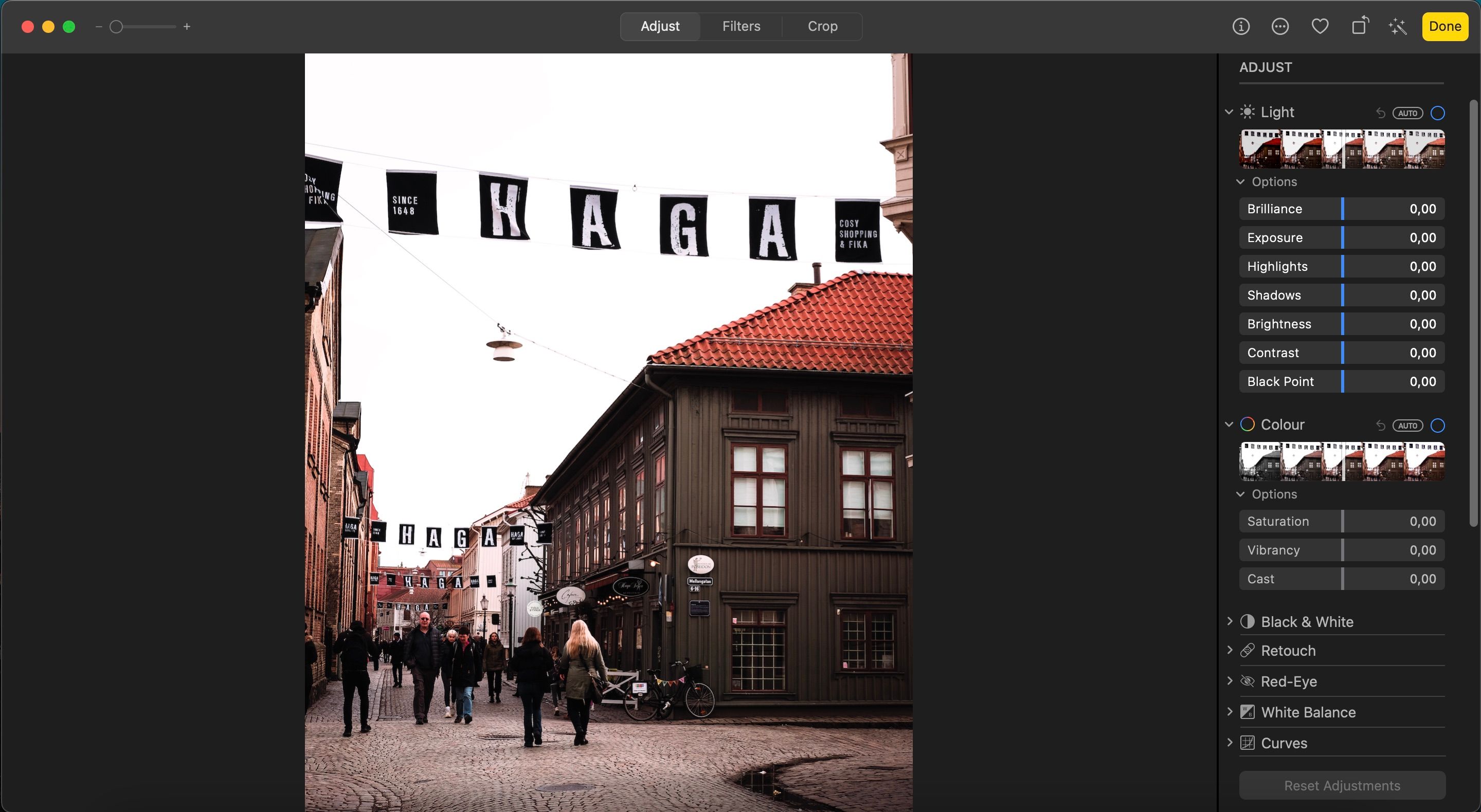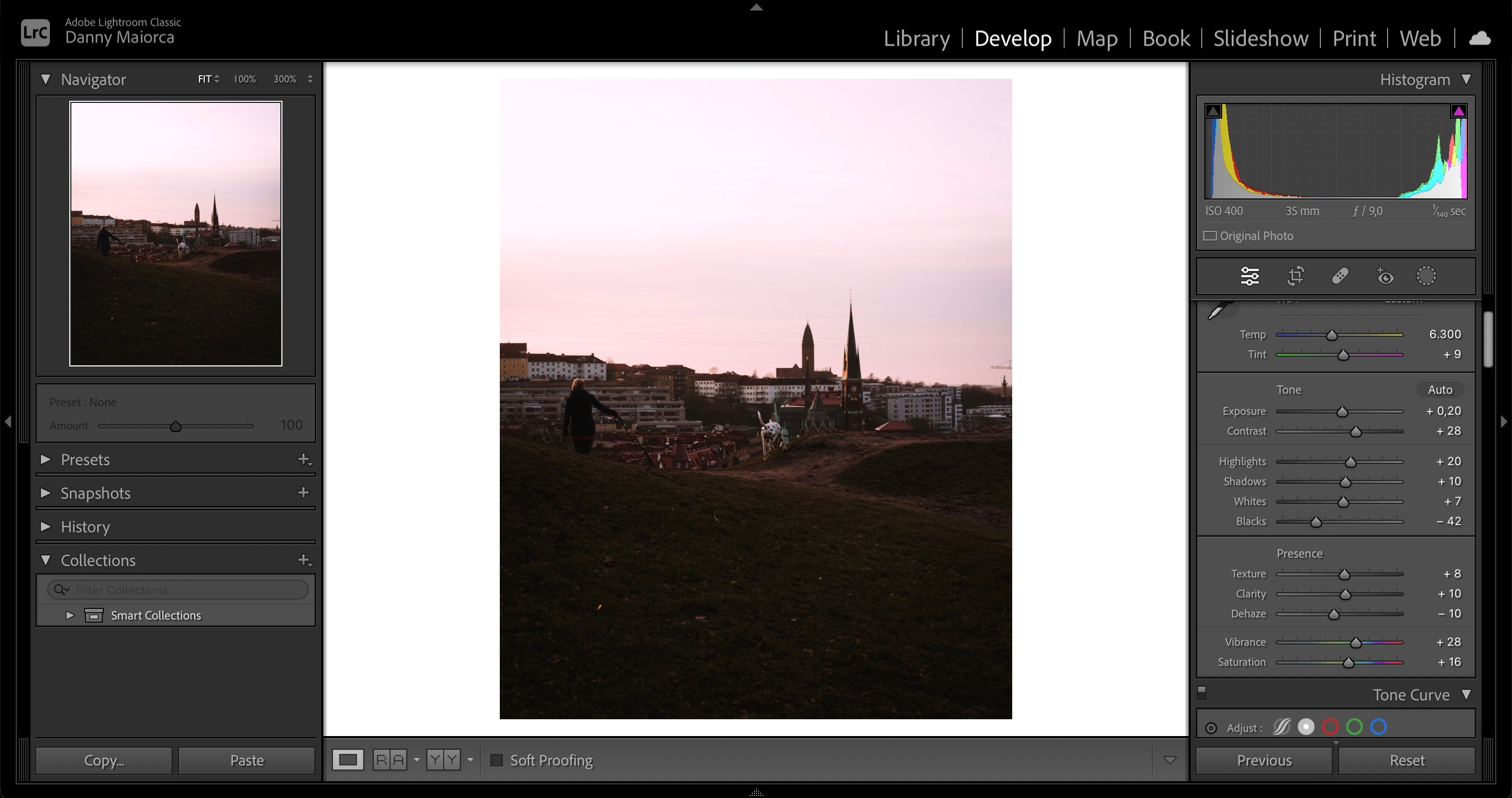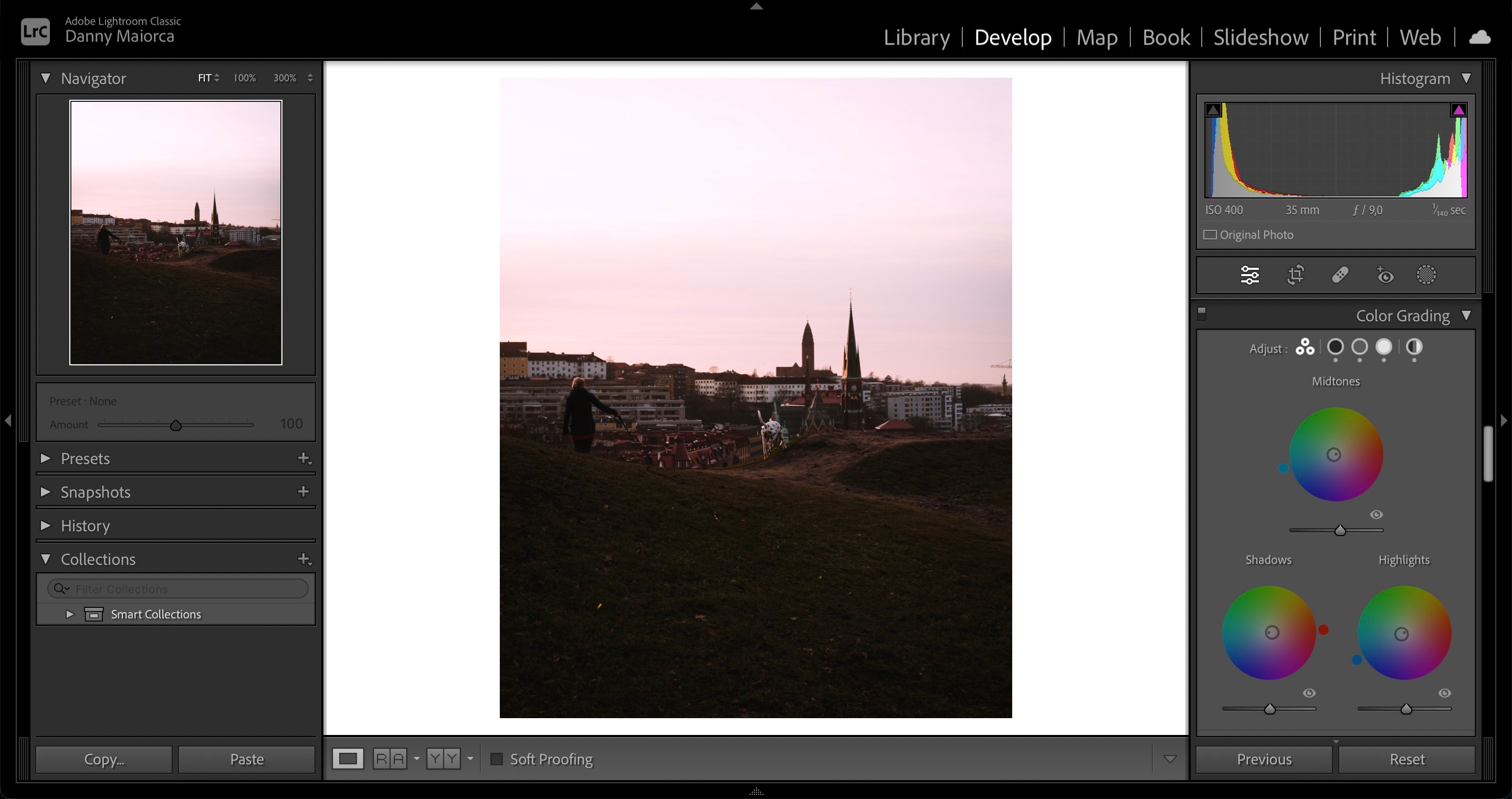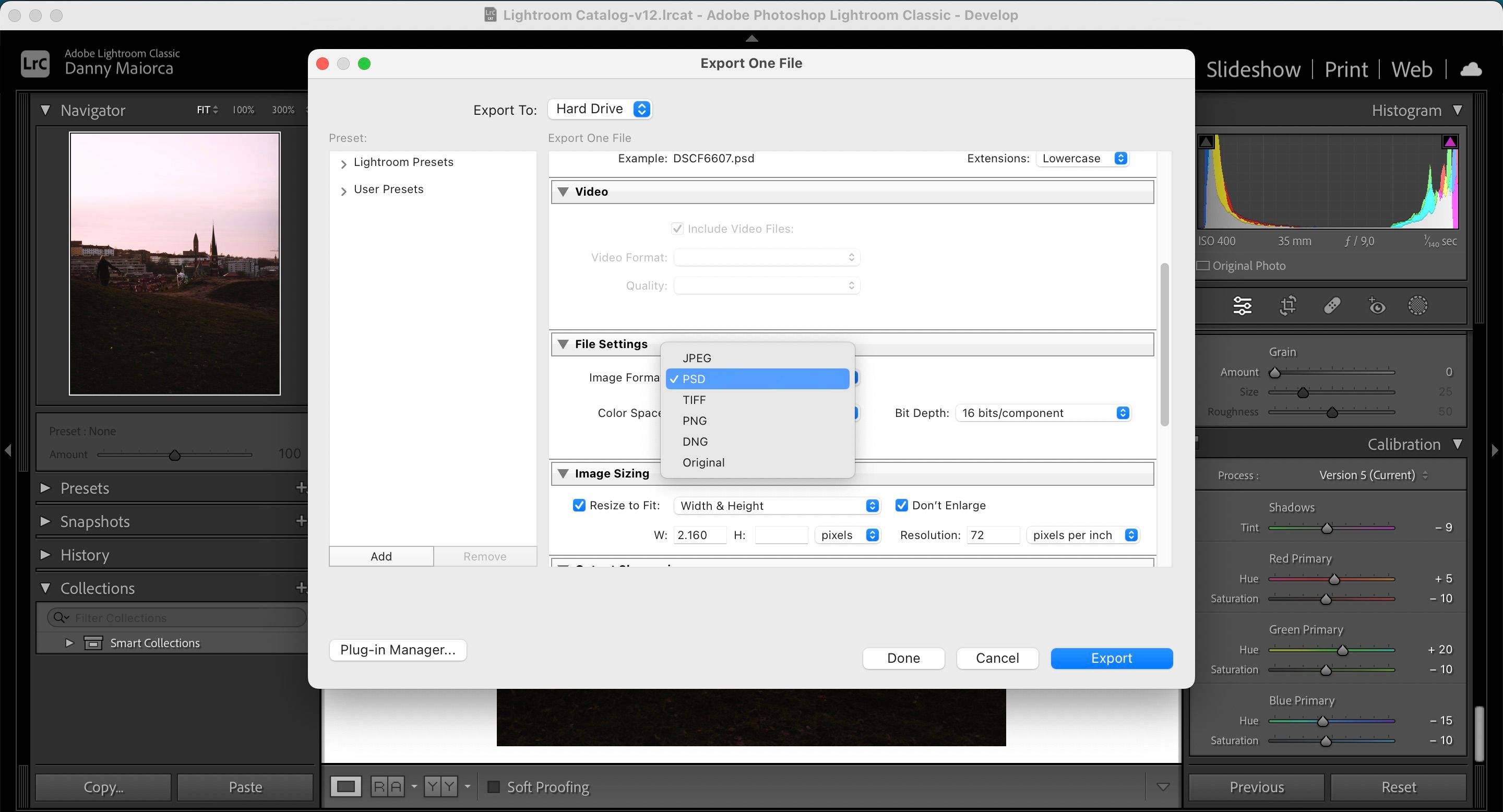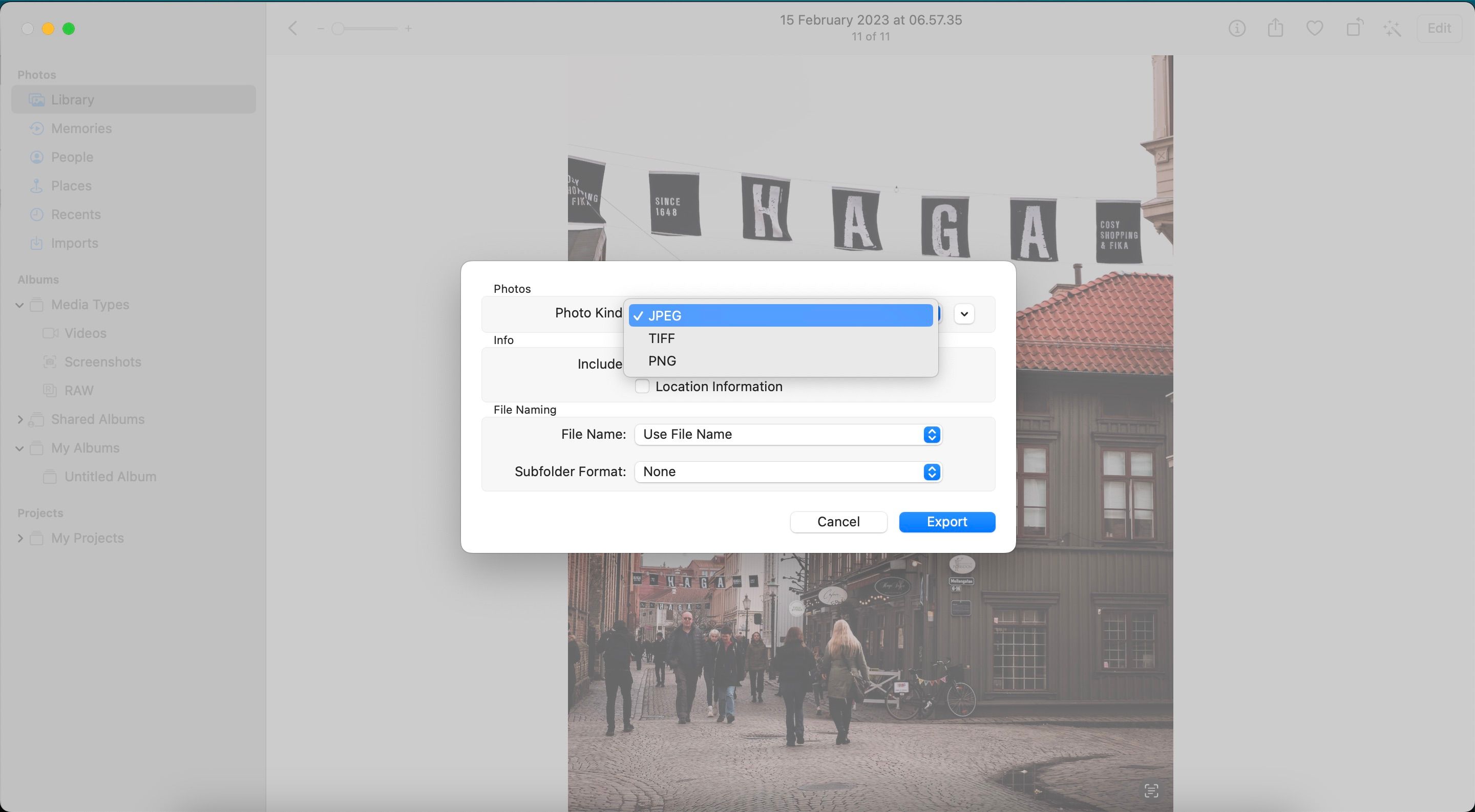La retouche photo est un excellent moyen de faire ressortir vos images et de développer votre style unique. Et si vous débutez dans ce domaine, vous apprendrez probablement rapidement l’existence d’Adobe Lightroom. Mais s’il s’agit de l’un des outils les plus populaires du marché, ce n’est pas votre seule option.
Vous pouvez payer pour un grand nombre d’excellents logiciels de retouche photo, tels que Capture One et Photoshop. Mais si vous n’êtes pas encore prêt à dépenser de l’argent, vous pouvez essayer une sélection d’outils gratuits. Apple Photos est l’un de ceux que beaucoup négligent, mais la plateforme dispose de nombreuses fonctionnalités pour vous aider à donner vie à vos images.
Dans cet article, nous allons comparer Apple Photos et Adobe Lightroom pour vous permettre de prendre la bonne décision.
1. Disponibilité des appareils
Les appareils sur lesquels vous pouvez utiliser Apple Photos et Adobe Lightroom sont assez différents. Comme d’autres applications Apple, Apple Photos n’est pas disponible sur les appareils non-Apple. Vous pouvez utiliser l’outil sur votre Mac, votre iPhone et votre iPad. Si vous possédez un appareil Apple, l’application est déjà téléchargée.
Adobe Lightroom, en revanche, est un peu différent. Tout d’abord, il faut savoir qu’il existe deux versions de Lightroom : Lightroom Classic et Creative Cloud. Lightroom Classic est disponible sur macOS et Windows ; vous devez d’abord télécharger l’application Adobe Creative Cloud.
Lightroom CC est également disponible sur macOS et Windows. En plus de cela, vous pouvez télécharger l’application pour votre appareil iOS ou Android. Si vous importez des fichiers RAW dans Lightroom CC sur votre ordinateur, vous pouvez continuer à les modifier sur votre smartphone ou votre tablette – à condition de vous connecter avec le même identifiant Adobe Creative Cloud.
Nous parlerons principalement de Lightroom Classic dans cet article, mais vous devez savoir que Lightroom CC possède de nombreuses fonctionnalités identiques à celles de Lightroom Classic.
2. Tarification
Une autre différence entre Lightroom et Apple Photos est la tarification. Si vous avez un appareil Apple, vous pouvez utiliser Apple Photos gratuitement. Vous aurez besoin d’un identifiant Apple, mais vous n’avez pas besoin de mettre à niveau votre stockage iCloud pour utiliser tous ses outils.
Pour utiliser Lightroom, en revanche, vous aurez besoin d’un abonnement payant. Vous pouvez choisir de payer au mois ou à l’année ; Adobe ne propose plus d’achat unique pour ses applications.
Lightroom coûte 9,99 dollars par mois pour la formule Photographie la plus simple, qui comprend Lightroom et Lightroom CC, ainsi que Photoshop. Vous pouvez également souscrire un abonnement avec un espace de stockage Creative Cloud amélioré pour 19,99 dollars par mois. Pour plus d’informations, consultez la page des forfaits Photographie d’Adobe.
Bien que votre espace de stockage Creative Cloud soit limité, vous pouvez enregistrer autant d’images sur votre disque dur externe que son espace de stockage le permet.
3. Outils d’édition de base
Si vous êtes un éditeur de photos débutant, vous devriez commencer avec quelques outils de base avant de passer aux options plus avancées. En voici quelques exemples :
- Exposition
- Contraste
- Points forts
Lightroom et Apple Photos sont similaires en ce qui concerne les outils d’édition d’images de base qu’ils proposent. Dans Apple Photos, vous pouvez modifier l’exposition, les ombres et la luminosité à l’aide de différents curseurs. Vous trouverez également un outil appelé Brillance, qui permet de régler l’éclairage de certaines parties de votre photo.
Apple Photos propose également des outils qui vous permettent d’accentuer la netteté de votre photo, et bien plus encore. Bien que vous puissiez régler les curseurs manuellement, vous trouverez également une série de boutons Auto pour modifier certaines parties de votre image sans que vous ayez à intervenir.
Adobe Lightroom vous permet également d’ajuster automatiquement de nombreux éléments de votre photo, et vous pouvez même sélectionner un outil qui déplacera tous vos curseurs comme vous le jugez nécessaire. Vous pouvez même sélectionner un outil qui déplacera tous les curseurs comme vous le souhaitez. En outre, vous pouvez modifier l’exposition et les hautes lumières de votre photo sans effort particulier.
Lightroom offre des outils permettant d’augmenter la texture de vos images, en plus de modifier la clarté de votre photo et plus encore.
4. Outils d’édition des couleurs
L’aspect le plus agréable de la retouche photo est sans doute l’ajustement des couleurs de vos images. De nombreux utilisateurs commencent par régler la vibrance et la saturation, mais ce n’est que le début de ce que vous pouvez faire.
Apple Photos vous permet de modifier la vibrance et la saturation de vos clichés à l’aide de deux curseurs distincts. Vous pouvez également modifier la teinte, la saturation et la luminance de certaines couleurs de vos images. Enfin, il existe un outil qui vous permet de choisir automatiquement la teinte de votre photo en fonction d’une zone de celle-ci.
Lightroom est l’option la plus avancée pour modifier les couleurs de vos photos. Vous pouvez modifier la vibrance et la saturation, ainsi que la luminance et la teinte de chaque couleur. Mais l’outil le plus intéressant à utiliser est sans doute l’étalonnage des couleurs.
Lightroom propose trois roues d’étalonnage des couleurs pour différentes parties de votre photo, ainsi qu’une roue qui a un impact sur les couleurs générales de votre image. Et vous pouvez utiliser l’outil d’étalonnage de Lightroom Classic pour modifier les couleurs primaires rouge, bleu et vert de votre image.
5. Modification des fichiers RAW
Si vous pouvez obtenir d’excellents résultats de retouche photo avec des fichiers JPEG, vous êtes limité à bien des égards. Les fichiers RAW enregistrent plus de données et vous permettent d’aller beaucoup plus loin dans vos modifications.
Lightroom vous permet de modifier les fichiers RAW, et vous pouvez faire plusieurs choses avec des images de ce type. Par exemple, vous pouvez ajouter différents profils d’appareil photo pour Fujifilm et d’autres fabricants d’appareils photo.
Si vous effectuez des retouches dans Apple Photos, vous pouvez également importer des fichiers RAW. Cependant, la modification de ces fichiers n’est pas aussi facile que dans Lightroom.
6. Paramètres d’exportation
Une fois que vous avez terminé de modifier vos photos, vous voudrez les exporter ailleurs. Vous pouvez choisir de les partager sur les médias sociaux, et dans d’autres cas, vous pouvez utiliser un autre outil pour poursuivre vos modifications, comme Photoshop.
Lightroom vous permet d’exporter vos fichiers image dans plusieurs formats. Vous pouvez choisir JPEG, PNG, PSD, et plusieurs autres.
Apple Photos offre également une sélection d’options d’exportation. Vous pouvez choisir entre PNG, JPEG et TIFF.
Deux applications de retouche photo très différentes
Le choix d’un outil de retouche photo est un défi, et il se peut que vous changiez d’outil à mesure que vous devenez plus compétent. Apple Photos et Lightroom offrent des choses différentes à leur public. Le premier est un bon choix si vous voulez apprendre les bases, mais vous pourriez trouver qu’il ne répond pas à vos besoins lorsque vous devenez plus avancé.
Lightroom, en revanche, est plus évolutif. Vous disposez également de plus d’options d’exportation, ce qui est pratique si vous souhaitez utiliser Photoshop par la suite. Vous devrez certes payer, mais l’investissement en vaut la peine.